今天給大家帶來怎樣使用印象筆記(Evernote)進行時間管理,使用印象筆記(Evernote)進行時間管理的方法,讓您輕鬆解決問題。
時間管理是我們日常生活、工作中所需要掌握的重要的能力。本文將介紹如何使用印象筆記(Evernote)進行時間管理。與其他經驗不同,在此,我將結合GTD和象限法還有部分項目管理的方法裏開展時間管理。我們將是直接使用筆記本組、筆記本作為項目,使用標簽對任務的重要程度進行標識(其他經驗一般使用標簽進行標識)。具體方法如下:
1創建用於時間管理的筆記本及筆記本組。
這裏將筆記本表示具體的項目,然後利用筆記本組來表示項目集。這樣我們就可以在相應的項目或者項目集中添加待完成的任務。
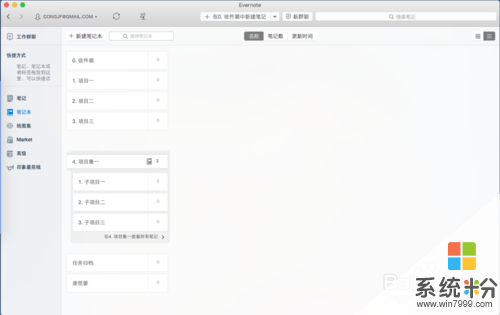 2
2在收件箱裏收集任務
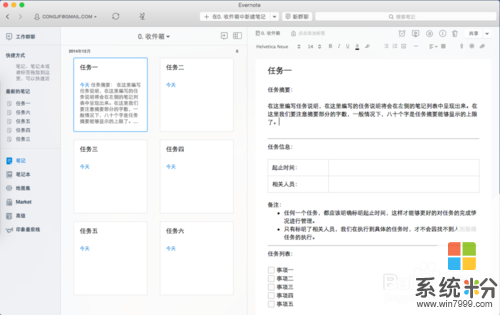 3
3編寫任務詳情:
1. 任務摘要
2. 任務信息
3. 事項列表
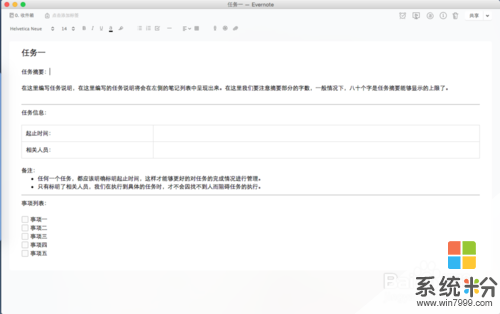 4
4通過標簽設置任務的屬性:
1. 重要且緊急
2. 重要不緊急
3. 不重要緊急
4. 不重要不緊急

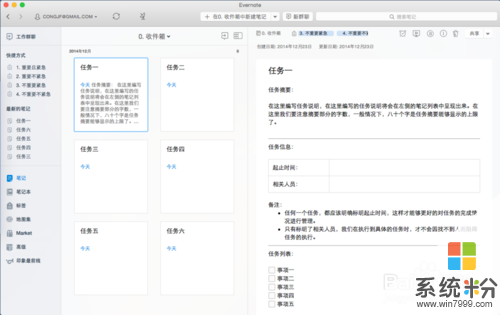
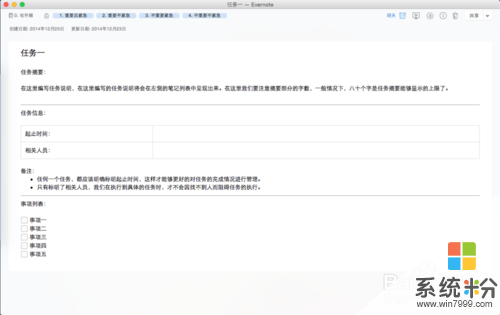
 5
5根據任務起止日期,添加任務提醒:
1. 明天
2. 下周
3. 指定提醒日期
這樣我們在筆記列表中,就可以看到需要提醒的筆記了。
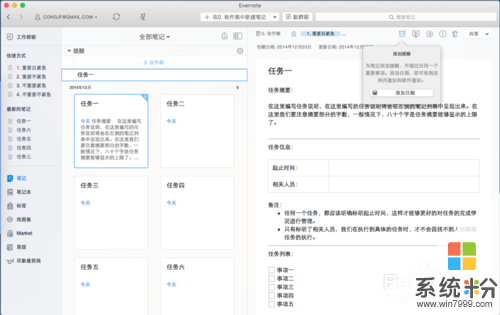

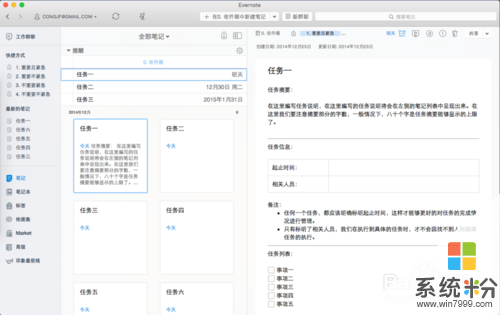 6
6將任務劃分到具體的項目中

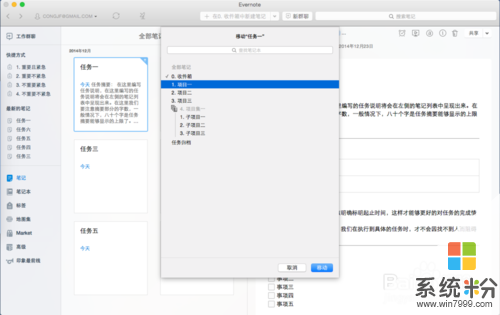
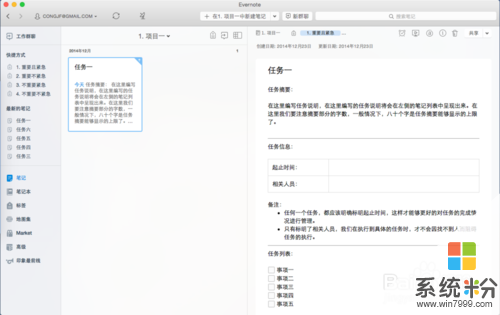 7
7在項目中完成任務:通過點擊提醒前麵的對號,我們可以在項目中完成具體的任務
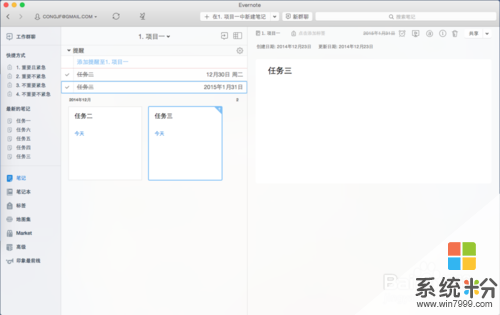 8
8歸檔完成的任務:當任務完成後,我們可以將其統一劃分到一個『歸檔』筆記本當中,以此來替代將任務刪除。
備注:這樣做的好處是,我們以後還可以通過搜索功能搜索到以前完成的任務。
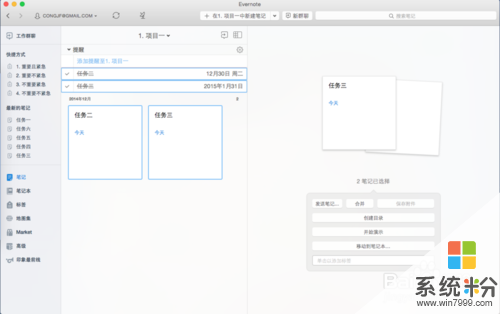
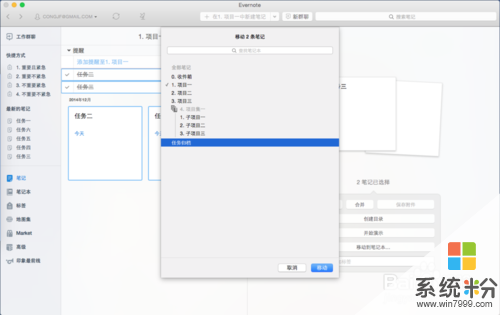 9
9我們可以通過修改任務列表中的提醒框的屬性,來顯示/隱藏已經完成的任務的提醒。
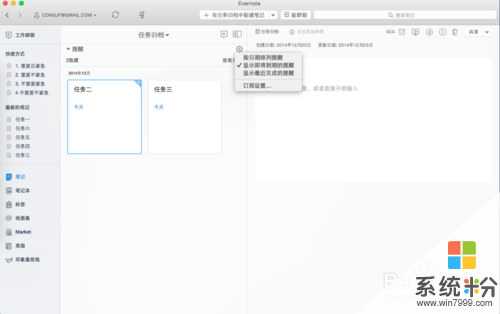 10
10歸檔完成的項目:我們可以通過編輯項目名稱的方式,來歸檔已經結束的項目。

以上就是怎樣使用印象筆記(Evernote)進行時間管理,使用印象筆記(Evernote)進行時間管理的方法教程,希望本文中能幫您解決問題。
電腦軟件相關教程